编辑:系统城
2015-03-06 16:42:15
来源于:系统城
1. 扫描二维码随时看资讯
2. 请使用手机浏览器访问:
http://wap.xtcheng.cc/xtjc/1552.html
手机查看
在Windows系统中都内置了画图工具,虽然功能不是很强大,但对有些用户来说还是十分的实用的。但Win8系统下不少用户在问Win8画图工具在哪,找不到画图工具,下面小编就来分享两个打开Win8画图工具的技巧。
技巧一:
1、Metro 界面按键盘的“F3”热键,并键入“画图”回车搜索,然后点击选择“画图”。如下图所示:
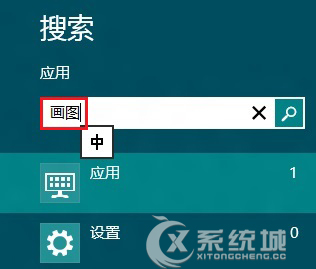
2、使用组合热键“Win+R”调出运行窗口,输入“mspaint”,确定后打开“画图”程序。
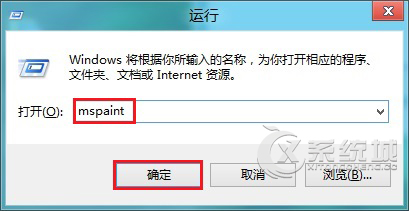
3、在 Metro 界面,然后单击鼠标右键,点击屏幕下方出现的“所有程序”,在“所有程序”界面,找到 Windows 附件里的“画图”。如下图所示:
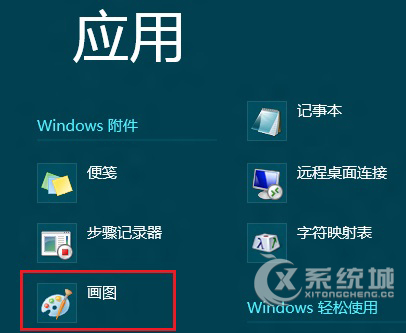
4、画图程序界面如下图:
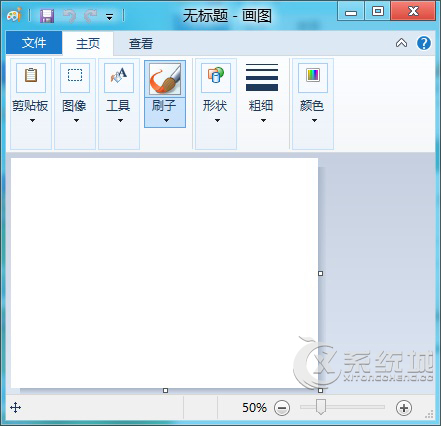

微软推出的Windows系统基本是要收费的,用户需要通过激活才能正常使用。Win8系统下,有用户查看了计算机属性,提示你的windows许可证即将过期,你需要从电脑设置中激活windows。

我们可以手动操作让软件可以开机自启动,只要找到启动项文件夹将快捷方式复制进去便可以了。阅读下文了解Win10系统设置某软件为开机启动的方法。

酷狗音乐音乐拥有海量的音乐资源,受到了很多网友的喜欢。当然,一些朋友在使用酷狗音乐的时候,也是会碰到各种各样的问题。当碰到解决不了问题的时候,我们可以联系酷狗音乐

Win10怎么合并磁盘分区?在首次安装系统时我们需要对硬盘进行分区,但是在系统正常使用时也是可以对硬盘进行合并等操作的,下面就教大家Win10怎么合并磁盘分区。